Modalidad de trabajo para el presente año:
* PRESENTA "TODOS" LOS TP DE MANERA INDIVIDUAL, EN UN ARCHIVO DE WORD, GUÁRDALOS EN TU GOOGLE DRIVE Y LUEGO, UNA VEZ COMPLETOS Y CORREGIDOS, SÚBELOS A TU SITIO PERSONAL.
*TODOS LOS TRABAJOS PRÁCTICOS DEBEN ESTAR COMPLETOS ANTES DE SUBIRLOS A TU SITIO PERSONAL, ES DECIR, NO LES DEBE FALTAR NINGUNA RESPUESTA.
DE LO CONTRARIO, SE CONSIDERARÁ TRABAJO PRACTICO SIN REALIZAR (LLEVARA COMO NOTA UN 1(UNO))
*********************************************************************************
RECUPERACION
*********************************************************************************
Jueves 23 de noviembre de 2017
INGRESAR AL TRIMESTRAL
*********************************************************************************
Jueves, 26 de octubre de 2017
Los invito a descargar el documento para trabajar en parejas
DESCARGAR DOCUMENTO
*********************************************************************************
Jueves, 17 de agosto de 2017
EXAMEN TRIMESTRAL DE COMPUTACIÓN
*********************************************************************************
Jueves, 14 de Junio de 2017
Continuamos trabajando con formularios electrónicos
DESCARGAR CONSIGNAS
************************************************************************************************************
Jueves, 8 de junio de 2017
Vamos a trabajar con formularios electrónicos en Google.
Para ello los invito a visitar y leer este tutorial.
TUTORIAL SOBRE FORMULARIOS ELECTRÓNICOS
Luego realizaremos un formulario a modo de primera practica.
¿De qué se tratará nuestro formulario?
Haremos un formulario (ficha de inscripción) para el ingreso a una hipotética escuela de nuestra ciudad. En él se deberá registrar:
- Nombre y apellido del padre o tutor
- Nombre y apellido del alumno
- DNI del padre
- Domicilio
- Telefono fijo
- Telefono Celular
- DNI del alumno
- Fecha de Nacimiento del alumno
- Domicilio del alumno
- Grupo sanguineo
- Enfermedades
- Medicación que toma el alumno
- Peso
- Talla
¿Qué aspecto tendrá el formulario?
Debe tener un aspecto formal, con el logo de la escuela (buscar en google algún logo). Agregar un diseño agradable a la vista y de facil comprensión para que cualquier persona pueda completarlo.
¿Qué hago luego?
Cuando lo termines lo deberás compartir con el profesor: profesoralbarracin@gmail.com
************************************************************************************************************
Jueves 23 de marzo de 2017
Los invito a realizar la primera actividad del año.
Para ello deberán descargar el documento con las consignas.
Leer por favor las consignas
DESCARGAR LAS CONSIGNAS
************************************************************************************************************
Herramientas para crear presentaciones online
Mejore
#1 Emaze

Emaze es una herramienta para hacer presentaciones bonitas online, con animaciones y efectos geniales. Hay varias plantillas que puedes usar de manera gratuita. Puedes añadir comandos de voz para controlar la presentación mientras hablas -sumamente útil y genial-. Tiene pocas opciones, pero es sumamente simple y fácil de usar. Es la mejor alternativa “express” de todas las de la lista, y es ideal si buscas hacer algo rápido y que igual se vea bien. Emaze cuentas con herramientas de traducción, está basando en la nube por lo que puedes acceder a tus presentaciones desde cualquier dispositivo, utiliza HTML5 por lo que puedes verlo todo desde cualquier navegador moderno. Puedes añadir vídeos de YouTube, música y sonidos, e importar presentaciones de Power Point. Si pagar por una suscripción Pro o Emazing, aumenta el espacio de almacenamiento que tienes disponible, puedes invitar colaboradores, descargar las presentaciones y hasta verlas fuera de linea.
#2 Empressr
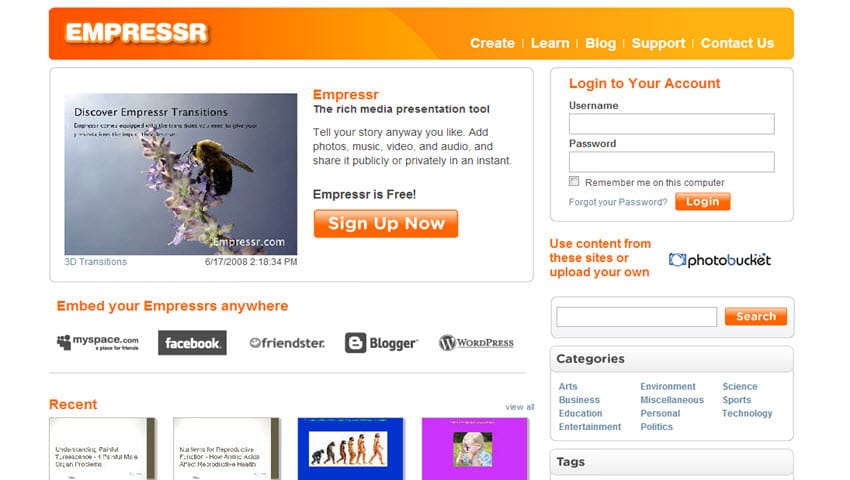
Empresser editor de presentaciones onlione que le permite añadir fotos, música, audio, video e incluso Flash a tus presentaciones. Los usuarios pueden compartir sus presentaciones a través del enlace o incrustarlos en páginas web. La inscripción es gratuita y no hay límite en el número de presentaciones que se pueden crear y almacenar.
#3 Google Presentations

Google Presentations no necesita presentación. Estas presentaciones, ubicadas en la nube, se usan exactamente igual que las de PowerPoint, así que si estás acostumbrado a la plataforma de Microsoft, la transición será rápida y fácil. Al igual que pasa con Google Docs, Google Presentations es una manera fácil y eficiente de colaborar en tiempo real en un proyecto con otras personas, sin importar lo lejos que se encuentren (no deja lugar a excusas).
#4 Haiku Deck
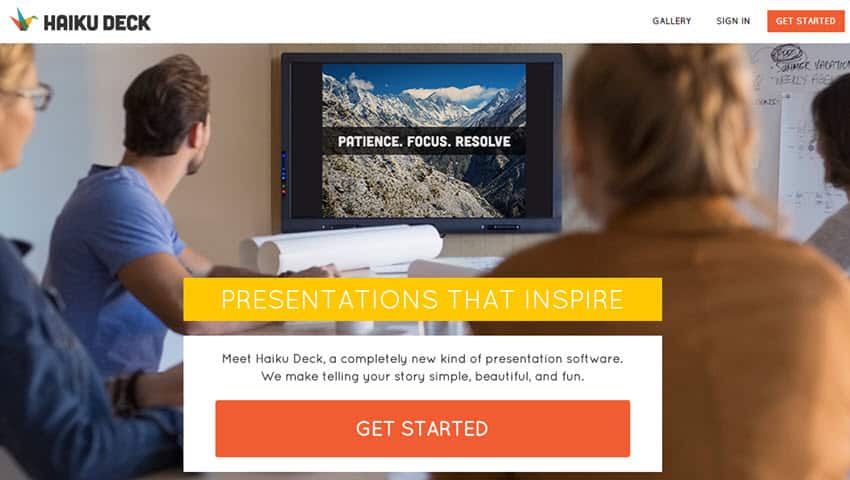
Haiku Deck es una herramienta para presentaciones con un diseño brillante. Ellos creen que el proceso de para dar con ideas debe ser simple, hermoso y divertido. Con esto en mente, te ofrecen todas las características que esperas de una herramienta para presentaciones online, como la creación de gráficos propios. Hay un montón de temas, acceso a millones de fotos de Creative Commons y Getty Images y también es fácil importar y editar imágenes de tu Facebook, Dropbox y demás. Haiku Deck está disponible de forma gratuita en iOS y Web.
#5 Impress.js

Impress.js es una herramienta para presentaciones inspirada por la idea detrás de Prezi, pero que utiliza el poder de HTML, CSS3, y JavaScript en los navegadores modernos para transformar, posicionar, rotar, escalar elementos y crear transiciones de lo que quieras. Impress.js no es para el usuario regular, puesto que necesitas escribir código. Pero es sin duda una alternativa fenomenal para el usuario avanzado que cumpla este perfil. Si te llama la atención y te animas, puedes tomar este curso gratuito sobre como crear presentaciones con Impress.js.
#6 Knovio

Knovio es una fantástica herramienta que nos permite realizar presentaciones usando el vídeo como protagonista. La idea es poder mostrar un vídeo y una presentación de forma simultánea, sincronizando los momentos para que aparezca el contenido adecuado en el momento que lo deseemos. En el ejemplo que podéis ver en su página principal vemos como uno de los responsables por el sistema aparece en un vídeo comentando sus funciones al mismo tiempo que una presentación online avanza mostrando el texto que el presentador anuncia.
#7 PowToon
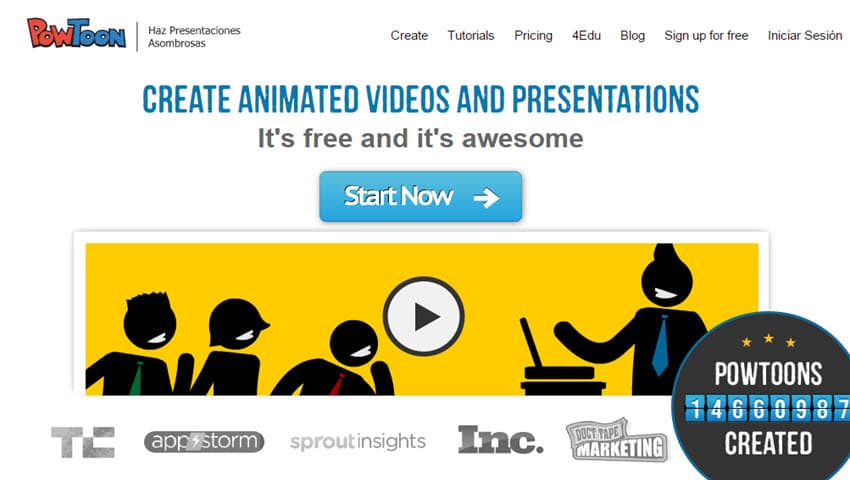
PowToon es genial. Esa es la mejor descripción corta. Te deja crear vídeos animados divertidos, con caricaturas, sonidos y música de fondo. Puedes utilizarlo de manera gratuita e ilimitada, y la cantidad de plantillas listas para usar es enorme y de gran calidad. PowToon puede parecer complicado al principio porque tiene bastantes herramientas, pero te ayuda por todo el proceso con videotutoriales de todo lo que tienes que hacer para terminar tu presentación. Tus presentaciones en vídeo puedes exportarlas a YouTube en un simple click. Las caricaturas son el fuerte de esta plataforma, así que es difícil crear algo frio y aburrido en PowToon. Si decides pagar una suscripción premium obtienes acceso a una colección enorme de sonidos, e imágenes adicionales, y podrás hacer presentaciones más largas.
#8 Prezi

Prezi es uno de los programas para crear presentaciones más populares que existen como alternativas a Power Point. Cuenta con aplicaciones para Windows, Mac, iPad y iPhone, y también puedes usarlo desde la web sin necesidad de instalar nada. Prezi puede usarse de manera gratuita con un paquete de funciones básicas muy bueno, y se sincroniza a través de múltiples dispositivos si lo usas en diferentes plataformas. Cuentas con variaspresentaciones modelo que puedes usar como plantilla para la tuya, y es bastante sencillo de usar. Las funciones pro de los planes de pago extienden más la experiencia y te permiten trabajar en equipo con presentaciones colaborativas.
#9 Projeqt
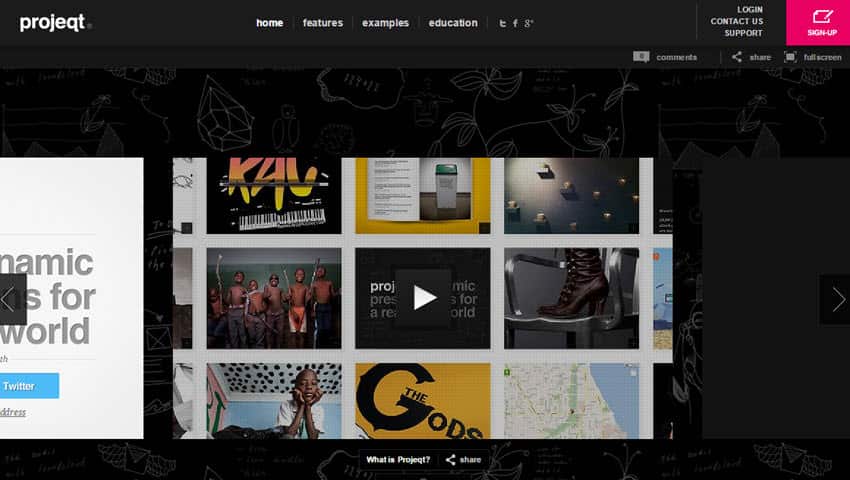
Projeqt, aparte de combinar responsive design y una interfaz de usuario intuitiva con un giro en tiempo real, proporciona una manera fácil de sacar el material de múltiples fuentes e insertarlo directamente en tu presentación. Desde LinkedIn y Facebook a YouTube y Spotify, las posibilidades son infinitas. Incluso puedes usare tweets o feeds de blogs. Las presentaciones de Projeqts se pueden embeber en cualquier lugar y puede compartir tus ideas siempre que tengas una conexión a Internet. Regístrate es gratis.
#10 Rawshorts

RawShorts es un ganador en la categoría de presentaciones de vídeo. Con una interfaz intuitiva que exige tutoriales pesados para controlarla, puedes crear el tipo de presentación con vídeo que quieras. Este tipo de vídeos son muy importante para las páginas web, blogs, canales de YouTube, todo tipo de demostraciones, pero RawShorts, se queda corto en la parte de presentación de su servicio, ya que no es capaz de integrar las diapositivas con vídeo por ejemplo.
#11 Slides
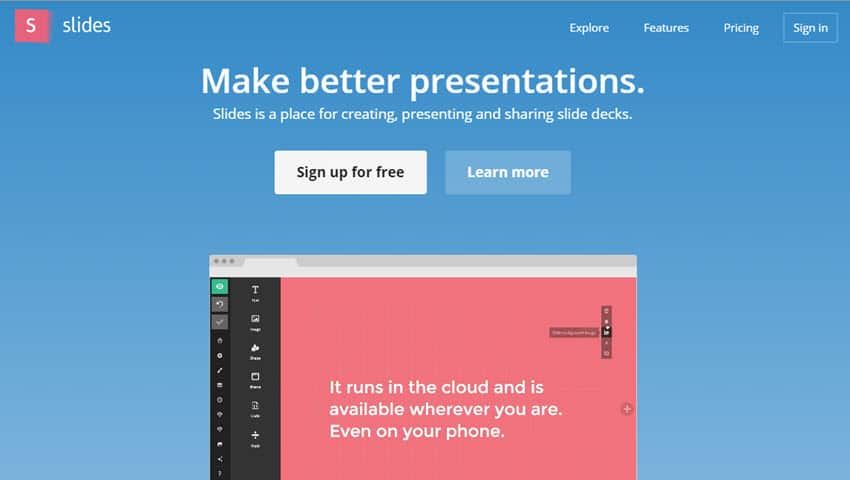
Como su nombre de marca explica lo que ofrece la compañía. Es una herramienta para presentaciones profesionales muy recomendable. Es perfecta para crear presentaciones de aspecto profesionalrápidamente que además no requiere de animación o demasiados efectos. Puesto que no hay ninguna plantilla para elegir, realmente dependes de las grandes representaciones visuales. La buena noticia es que se basa HTML5, e integra gifs móviles para proporcionar la apariencia de vídeo.
#12 SlideRocket
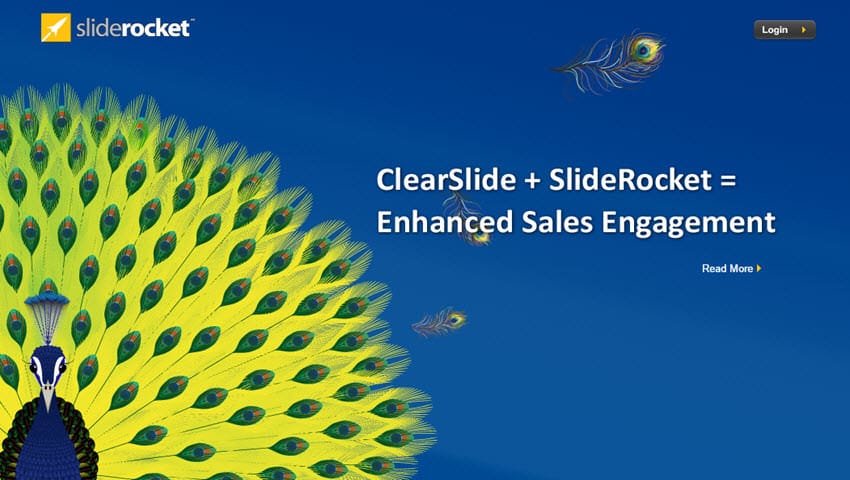
SlideRocket es una plataforma para crear presentaciones profesionales que te ayuda a crear y gestionar presentaciones desde el inicio hasta le final. Importa tus presentaciones de PowerPoint o Google Docs y comienza a usar las herramientas de creación y seguimiento de SlideRocket para crear una presentación vibrante y dinámica. Puedes trabajar vídeo en alta definición, audio, gráficos, fotos y flash. SlideRocket ya ha sido adquirido por ClearSlide, si quieres probarlo, echa un vistazo a este enlace.
#13 VideoScribe
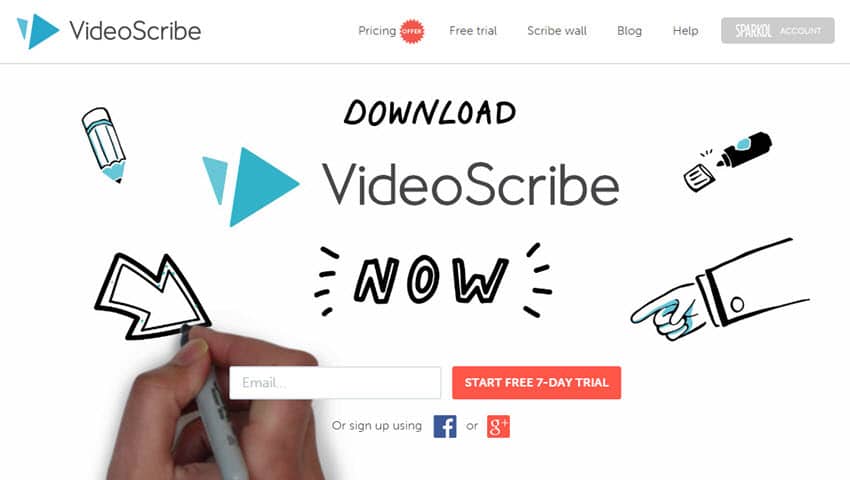
VideoScribe te deja crear vídeos con animaciones al estilo de una pizarra blanca, es como si tuvieses tu propio lienzo digital para añadir dibujos, texto, colores y sonidos, y crear una videopresentación con ellos. Puedes elegir cualquier imagen y VideoScribe hará lindos dibujos de ellas. Animaciones profesionales que tu mismo puedes crear. Cuentas con mas de 1000 imágenes, melodías y tiporafías para usar dentro de VideoScribe, que puedes añadir a tus vídeos y exportarlos en alta definición. Este servicio es pago, puedes pagarlo mensual o anual, y probarlo gratuitamente por 7 días. Tu suscripción te ofrece espacio de almacenamiento en la nube ilimitado, licencia comercial completa para todo lo que hagas, y sin tener que pagar regalías por ningún elemento usado. VideoScribe cuenta con aplicaciones para Windows, Mac y iPad.
#14 Visme

Su buscas una manera de crear presentaciones HTML5 con aspecto profesional e interactiva pruebaVisme. Permite animar sus presentaciones con un editor de Flash, como el que puede seleccionar fotogramas , ajuste la longitud de las diversas animaciones, y así sucesivamente. Está todavía en Beta y es gratuito registrar una cuenta.
#15 Zoho Show
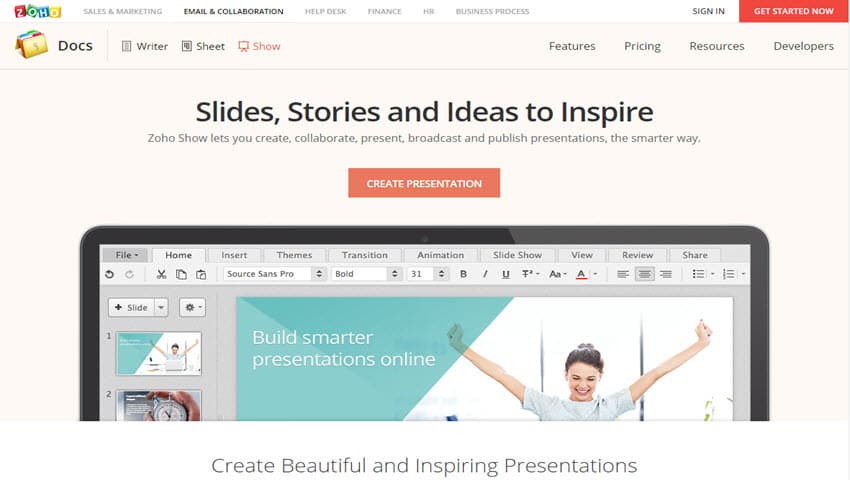
La suite ofimática online Zoho, posee entre sus recursos una herramienta como Zoho Show, que permite crear presentaciones basadas en la nube y soporta la importación de muchos tipos de archivos (ppt, pptx, .pps, .ppsx, .odp, .sxi), conservndoa la apariencia del documento original cuando se ve online. Comoalternativa a Powerpoint, su limpia interfaz, su simpleza y la facilidad de navegación destacan.
Jueves 14 de abril de 2016
Continuamos con el concepto de Virus Informático.
Para ello vamos a concluir el tema realizando una presentación multimedial en GOOGLE DRIVE.
Aquí las consignas:
- Crear una presentación en GOOGLE DRIVE.
- 1º diapositiva: Titulo: "Los virus informáticos" Nombre y Apellido, curso y colegio. Insertar una imagen relacionada.
- 2º diapositiva: Definición de los virus informáticos. Utilizar WordArt para el título.
- 3º diapositiva: realizar un resumen de los daños mas frecuentes utilizando autoformas (a elección) Insertar una imagen relacionada.
- 4º diapositiva: insertar una tabla que resuma los tipos de virus y sus características.
- 5º diapositiva: insertar un cuadro de texto con los cuatros síntomas más comunes. Insertar una imagen relacionada.
- 6º diapositiva: insertar una tabla con los métodos de protección. Insertar una imagen relacionada.
- 7º diapositiva: realizar un resumen de los consejos utilizando autoformas (a elección) Insertar una imagen relacionada.
- 8º diapositiva: insertar cuatro imágenes de antivirus, el link a un video de YouTube que hable sobre virus informáticos.
Enviar el link al profesor: profesoralbarracin@gmail.com
*********************************************************************************
Jueves 7 de abril de 2016
Hoy vamos a trabajar con el tema "Virus Informático"
Para ello los invito a descargar el documento con las consignas.
DESCARGAR CONSIGNAS
*********************************************************************************
Trabajo Practico INICIAL
Creación de una cuenta de correo electrónico en GMAIL y aprender a usar GOOGLE DRIVE
- Ingresa al link TUTORIALES de este blog y busca el tutorial de GMAIL. Hacer click
- Lee el tutorial en forma completa.
- Crea una cuenta en GMAIL (si es que aún no tienes una) con ayuda del tutorial y anota tu contraseña y nombre de la cuenta; la usaremos durante todo el año. Atención: si ya posees una cuenta en GMAIL no hagas los pasos 1; 2; 3 y pasa directamente al paso 4
- Enviame un mail con tu nombre y apellido desde tu nueva cuenta de correo electrónico a mi dirección de manera que pueda confirmar que hiciste la tarea: profesoralbarracin@gmail.com
- Una vez que hayas creado tu nueva cuenta de correo electrónico lee el tutorial de GOOGLE DRIVE. Lee como se trabaja con Google Drive. Hacer click.
A continuación copia el siguiente cuestionario en un nuevo documento en GOOGLE DRIVE y responde las preguntas con la ayuda de los tutoriales vistos anteriormente. No te olvides de mandarme un mail con el link del documento creado a mi dirección de correo electrónico.
Para ello una vez creado el documento en Google Drive haz click en el botón Compartir y compartelo para que se visible para Publico en la Web. De ahí debes copiar el enlace y pegarlo en un mail en Gmail y mandarmelo. No te olvides de poner nombre, apellido, curso y colegio para que te identifique.
Observación: cada vez que me envies un trabajo, mail, etc, escribe tu Nombre y Apellido, Curso y Colegio
2. ¿Cómo inicias el programa?
3. ¿Qué tipo de tareas podes realizar en googledrive?
4. ¿Podes subir archivos?Explica.
5. ¿Podes crear documentos con plantillas? Explica.
6. ¿Cómo editas o modificas el formato de un documento?
7. Con este sistema es posible colaborar en la edición de un documento con otras
personas. ¿Cómo?
8. ¿Podes editar y acceder desde cualquier parte? Explica.
9. ¿Los trabajos se almacenan de forma segura ?
10. ¿Es posible guardar y exportar copias fácilmente a otros formatos?
11. ¿Cómo organizar documentos en Google Drive?
12. Puedes publicar un trabajo en forma de página web? Explica.
13. ¿Cómo controla quiénes pueden ver una página ?
*********************************************************************************
No hay comentarios:
Publicar un comentario
Aquí puedes añadir tu comentario.
Hazlo con respeto que será respondido a la brevedad.